Quando il tuo PC si avvia balbettare o congelare a caso, è il momento di indossare il berretto da detective e iniziare a esaminarlo. Testare la RAM per eventuali errori di memoria dovrebbe essere il primo passo in questo viaggio, poiché la memoria difettosa è il motivo più comune di tali problemi.
Esistono diversi metodi (e strumenti) per testare la RAM, che vanno dal costruito -in utilità di Windows a software di terze parti. Esamineremo ogni opzione in questa guida approfondita per aiutarti a scegliere il metodo migliore.

Dovresti testare la memoria con o senza Pre-avvio?
Per molti anni si è ritenuto che la memoria del computer dovesse essere testata con uno strumento di pre-avvio. Questo perché nei vecchi sistemi la memoria era piuttosto limitata. Non era insolito vedere il sistema operativo occupare una parte del leone delle risorse di sistema, lasciando pochissima memoria da testare effettivamente.
Nei computer moderni, questo non è più un problema. I PC hanno più capacità RAM che mai e il sistema operativo ne utilizza solo una piccola parte. Ciò rende gli strumenti di test della memoria che funzionano senza pre-avvio altrettanto validi dei tradizionali software di test.
Inoltre, gli algoritmi di test utilizzati dagli strumenti di pre-avvio non sono così precisi nel simulare modelli di utilizzo della vita reale. Sebbene questi algoritmi possano scovare grandi problemi logici, molti errori più piccoli possono non essere rilevati. Per questo motivo, ti consigliamo di testare anche la tua memoria utilizzando un'applicazione che può essere eseguita all'interno di Windows.
Prova la tua RAM con lo strumento di diagnostica della memoria di Windows
Lo strumento più semplice per ottenere il tuo pratico è lo strumento di diagnostica della memoria di Windows, perché è integrato in Windows. Non è necessario creare un USB avviabile o scaricare alcuna app.
è anche utile per rilevare evidenti errori di memoria, aiutandoti a individuare un cattivo modulo RAM senza troppi problemi. L'unico inconveniente è che lo strumento è piuttosto vecchio e non riesce a trovare errori di memoria più sottili.
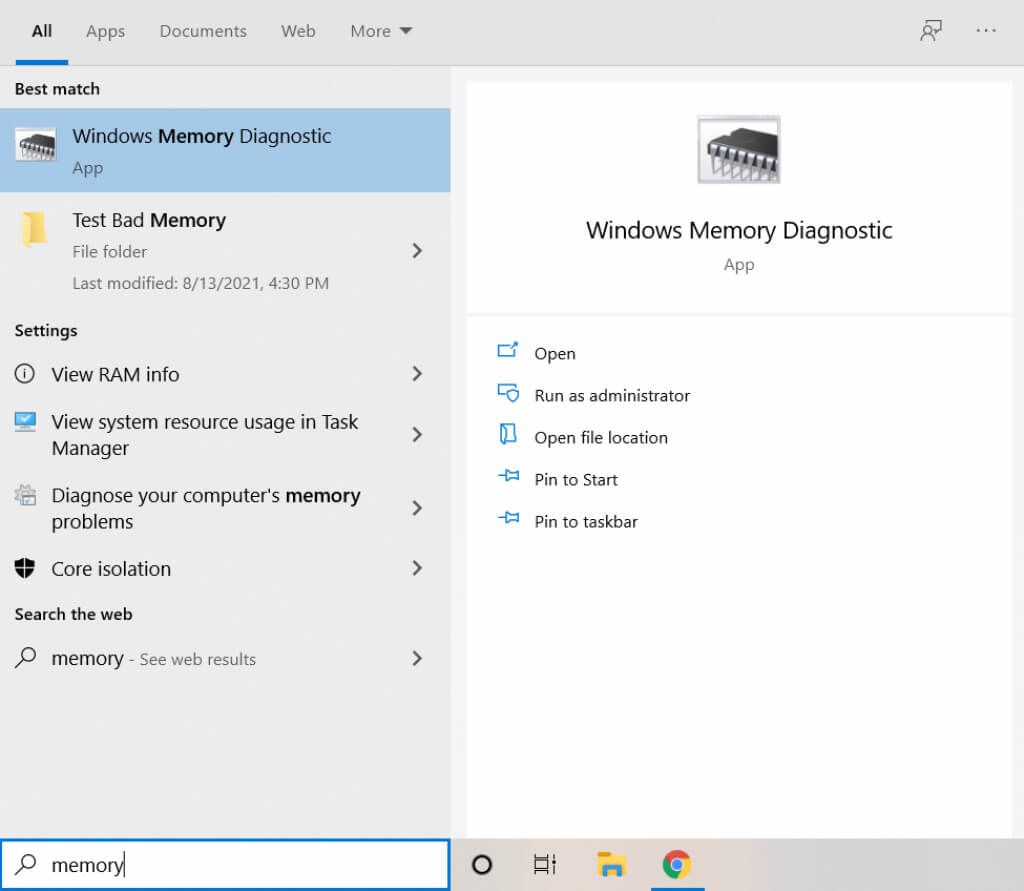
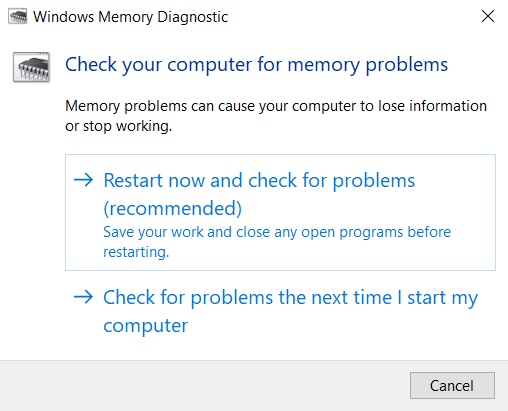


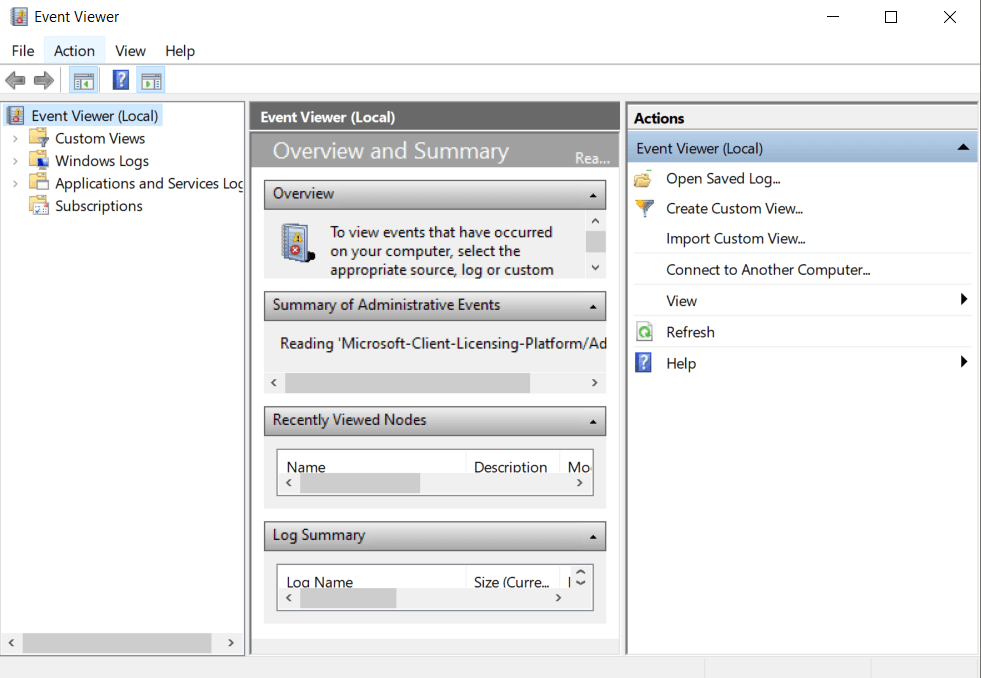
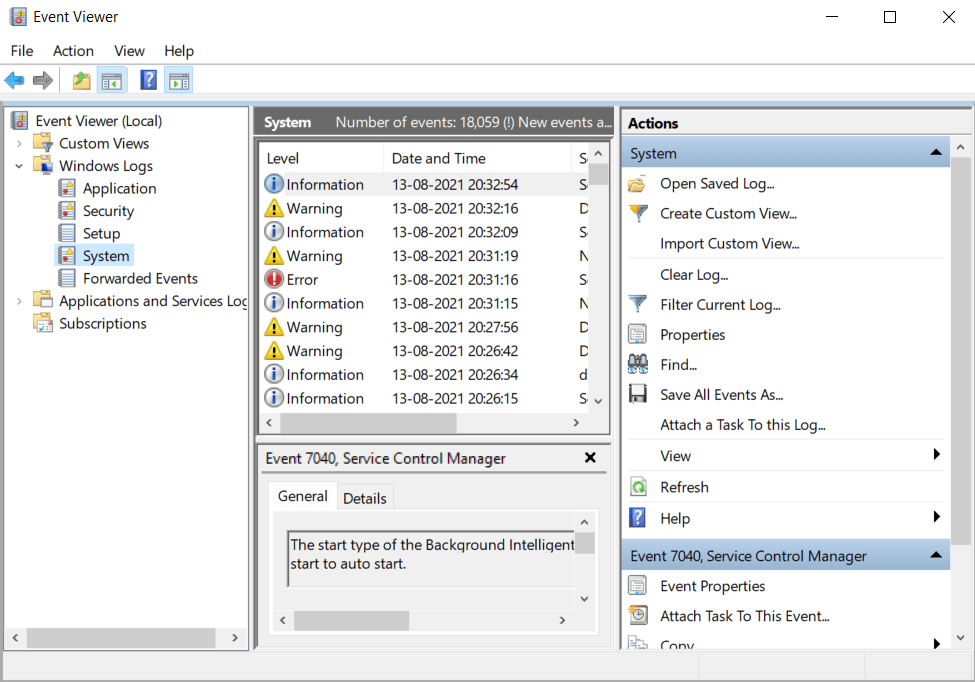
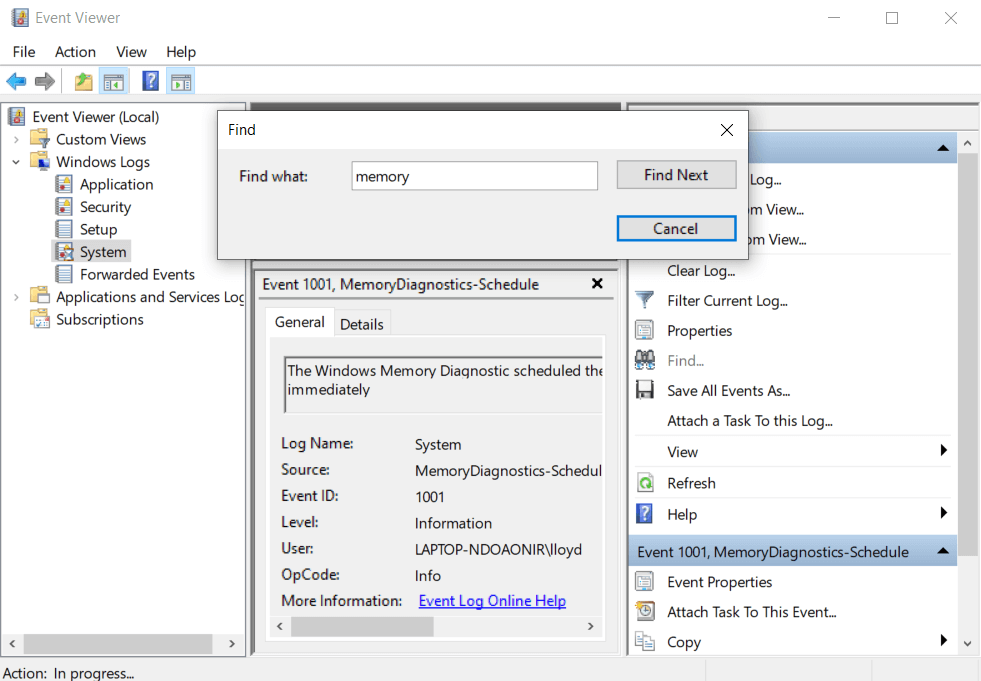
Usa MemTest86 di Passmark per controllare la tua RAM
Il Windows integrato utility non è esattamente il miglior strumento di test della RAM in circolazione. È piuttosto vecchio. Sebbene sia in grado di individuare errori di base, molti problemi avanzati possono spesso passare inosservati.
Per testare in modo completo la memoria ed escludere problemi, consigliamo MemTest86. Uno strumento ben noto, è un'applicazione di pre-avvio che controlla accuratamente la tua RAM alla ricerca di errori.
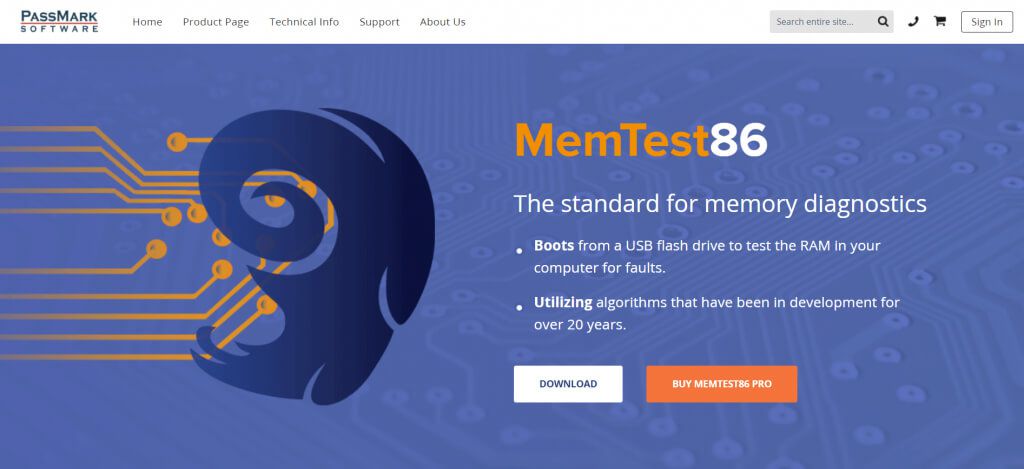
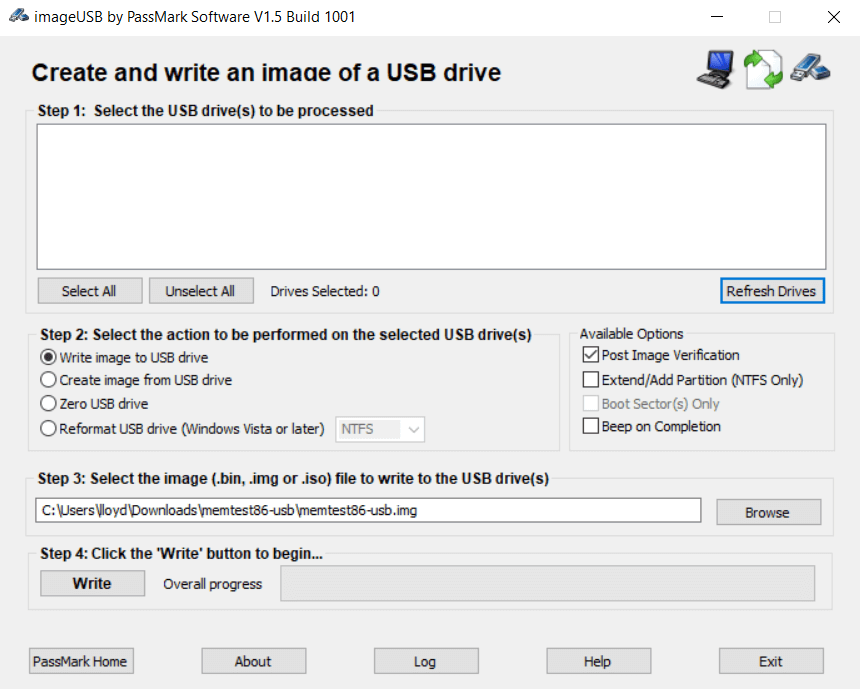
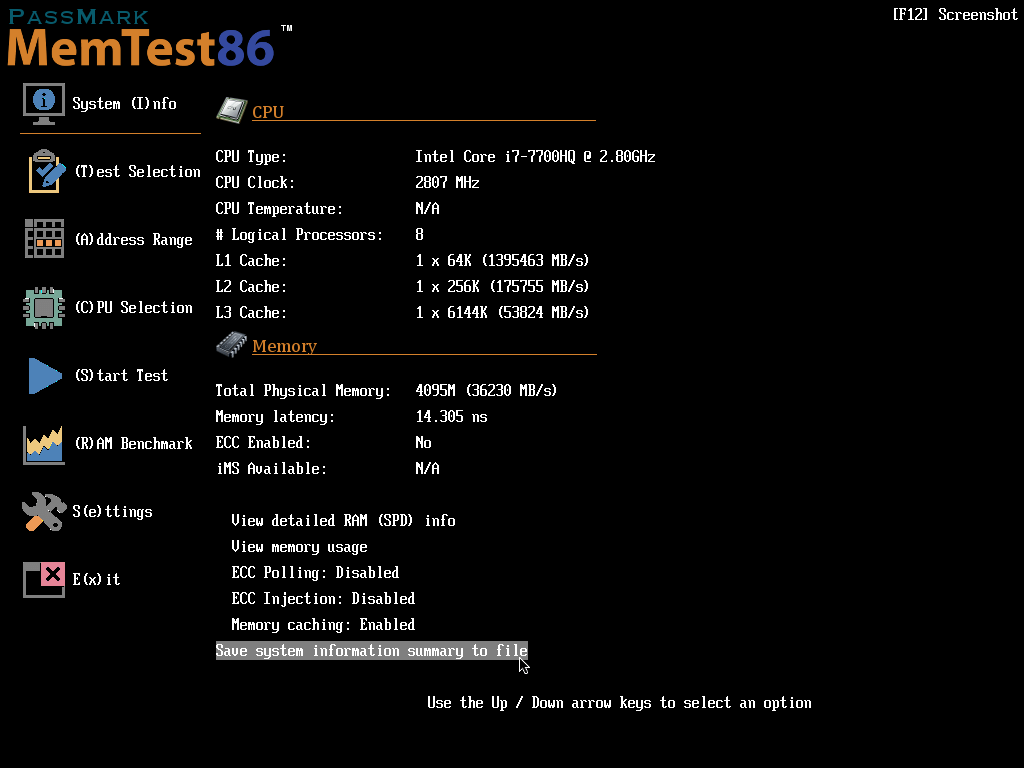
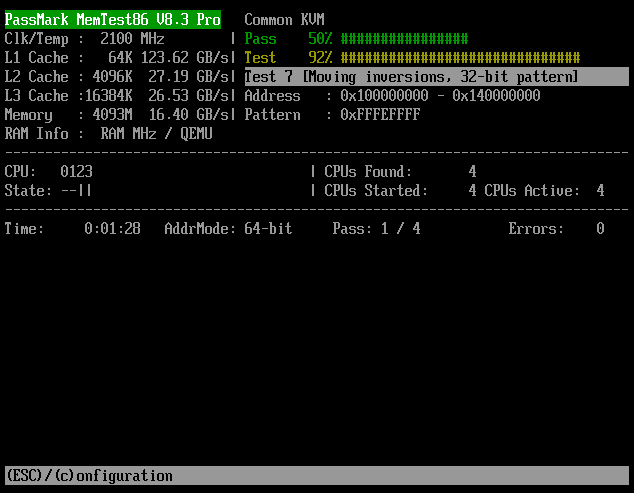
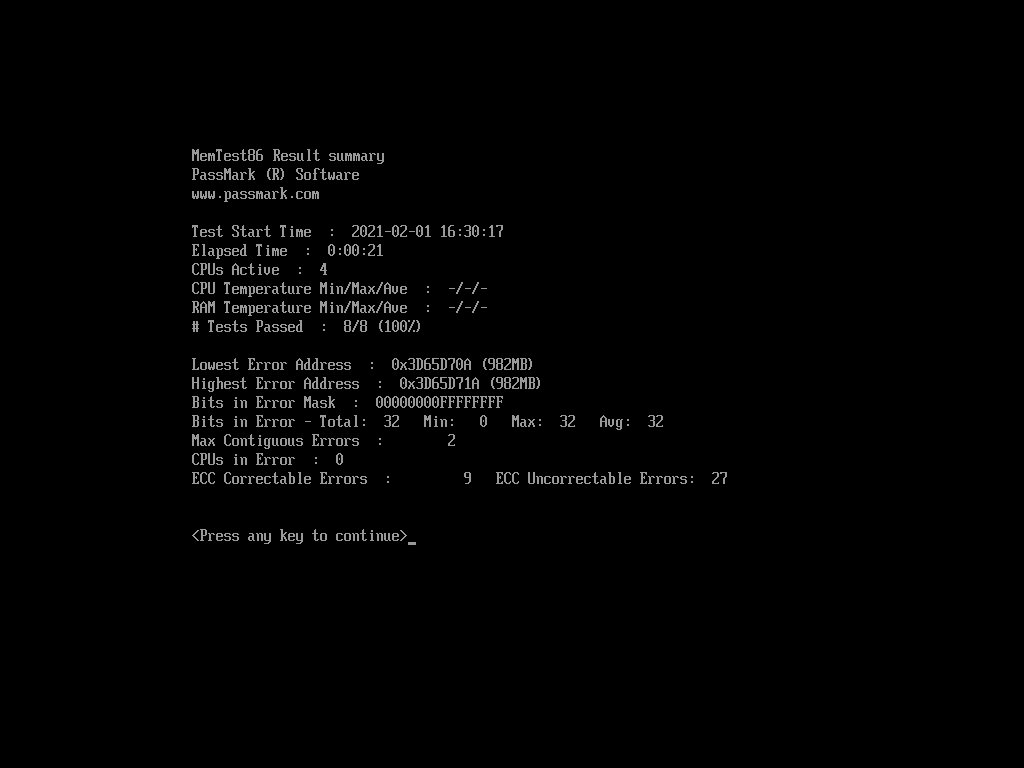
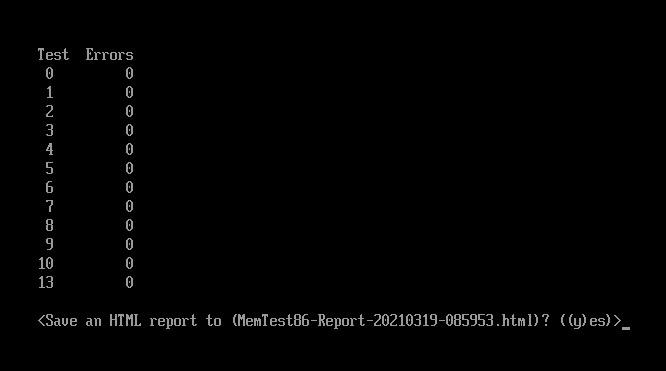
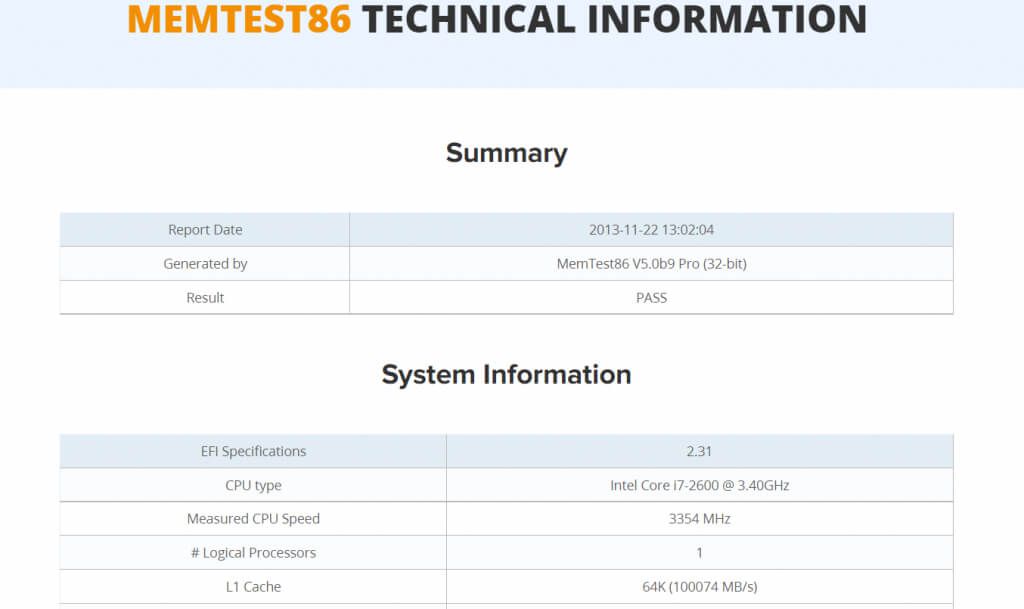
MemTest86+ è diverso?
Potresti aver sentito parlare del software con un nome leggermente diverso: MemTest86+. È solo un altro ramo della stessa applicazione, con caratteristiche per lo più simili. In genere non dovresti usarli entrambi. Scegli una di queste versioni e seguila.
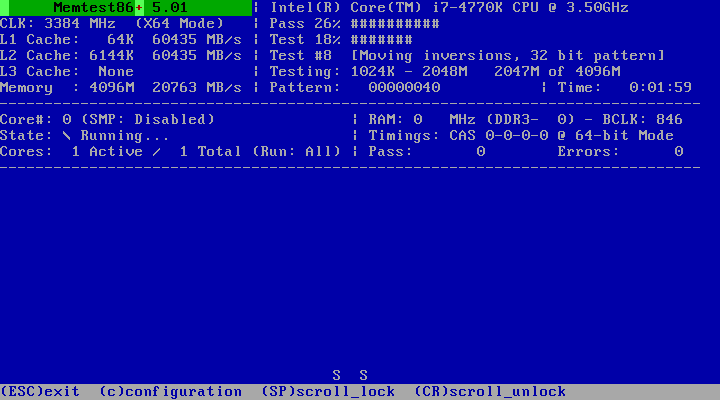
Test senza pre-avvio con MemTest di HCI Design
Tutte le applicazioni che abbiamo visto così far testare la memoria senza che il sistema operativo sia in esecuzione. Quello era il metodo standard, dato che Windows stesso poteva occupare gran parte della memoria disponibile, impedendo al software di testare l'intera RAM.
Oggi le capacità di memoria sono molto più alte dei requisiti del sistema operativo. Inoltre, i test pre-avvio non sono sufficienti a simulare l'utilizzo effettivo della RAM e spesso possono non rilevare errori critici.
Per questo motivo, si consiglia di testare la RAM con uno strumento di test che può essere eseguito insieme a Windows. E MemTest di HCI Design è una delle migliori applicazioni gratuite per farlo.
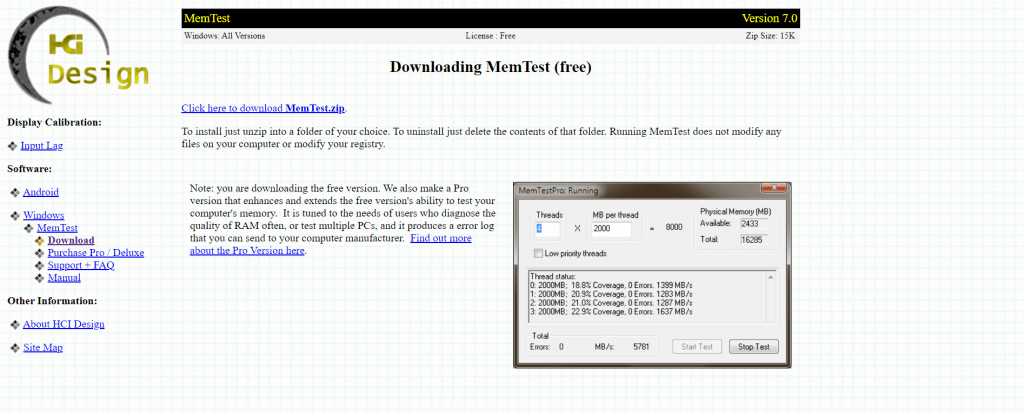
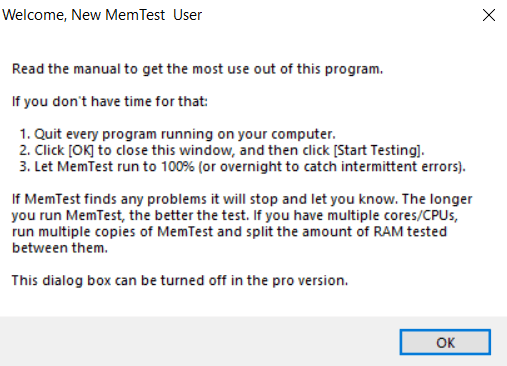
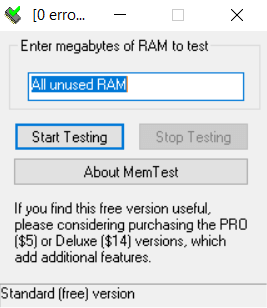
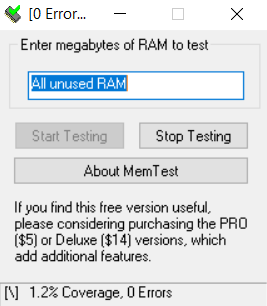
Controllo rapido della memoria con test della RAM
MemTest di HCI Design è fantastico, ma è un po' lento. Se stai cercando test RAM più veloci nel sistema operativo, potresti prendere in considerazione RAM Test di Karhu Software.
Poiché si tratta di un'applicazione premium, è necessario acquistare una licenza per poterla utilizzare. È l'opzione migliore per coloro che hanno bisogno di testare più PC regolarmente, poiché l'alta velocità aiuta davvero in questo caso.
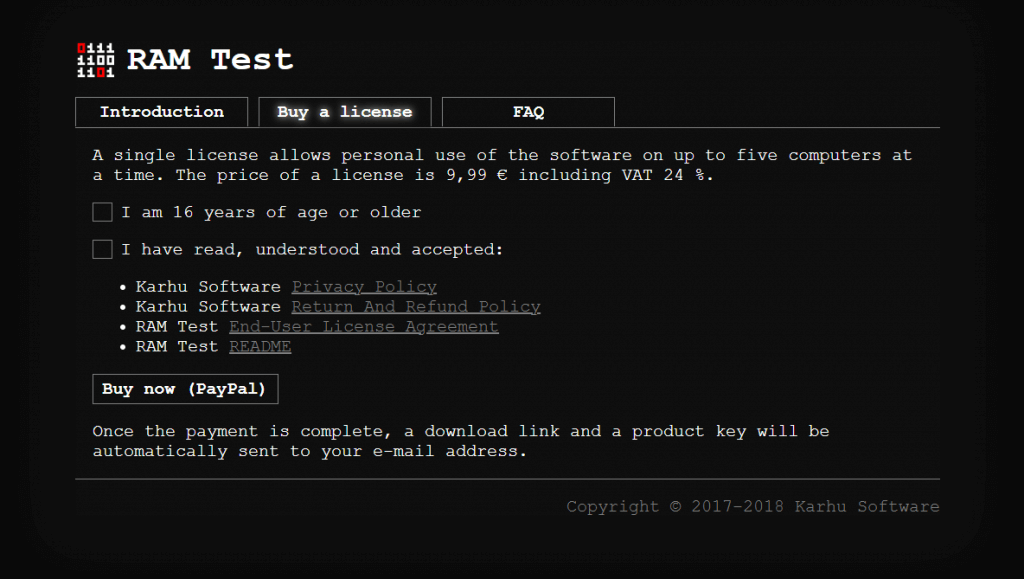
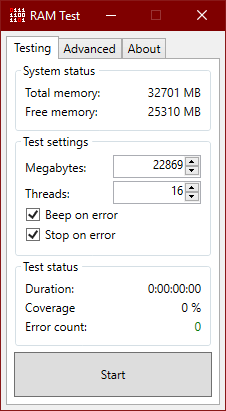
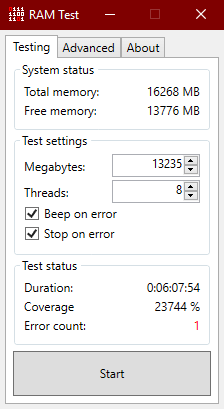
Come diagnosticare problemi di RAM sul computer
Ogni volta che si verificano errori imprevisti durante l'esecuzione del computer, è possibile che il problema derivi da una cattiva memoria. Dopotutto, le applicazioni in esecuzione vengono caricate nella RAM durante l'esecuzione e qualsiasi errore nei settori di memoria può ostacolarne il corretto funzionamento.
Fortunatamente, controllare lo stato della RAM non è un compito difficile o altamente tecnico. Puoi testare la memoria del tuo computer utilizzando strumenti sia avviabili che non avviabili, determinando rapidamente l'origine dei tuoi problemi.
Ti consigliamo di utilizzare almeno uno strumento di ogni categoria, poiché questo appiana in modo completo tutti i tipi di memoria errori. E se la tua memoria risulta essere difettosa, l'unica soluzione è sostituire la RAM con il giusto tipo di memoria.